剪映是一款由字节跳动推出的全能型视频创作与编辑工具,凭借其简洁直观的界面设计和强大丰富的功能,成为短视频创作者、自媒体运营者及普通用户的首选软件。它支持多轨道视频剪辑、智能抠图、关键帧动画、曲线变速等高级操作,同时内置海量音乐、音效、字体和动态贴纸资源,满足用户多样化的创作需求,接下来就让华军小编为大家解答一下剪映怎么导出音频以剪映导出音频的方法吧!
第一步
打开电脑上的剪映软件,点击窗口中的【开始创作】按钮,进入创作页面。
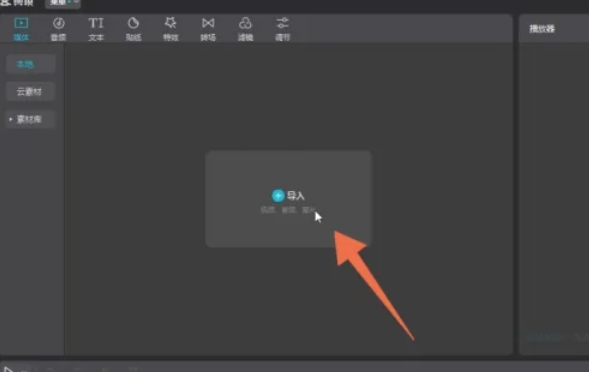
第二步
在创作页面中,点击页面中的【导入】选项,在弹出的电脑文件夹窗口里,找到需要单独导出音频的【视频文件】,点击窗口中的【打开】,将视频导入剪映。
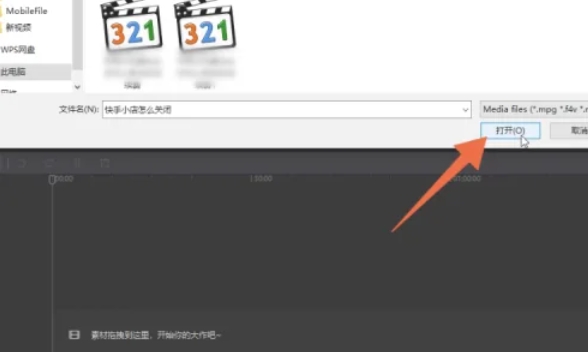
第三步
把导入的视频文件拉到下方的视频轨道上。
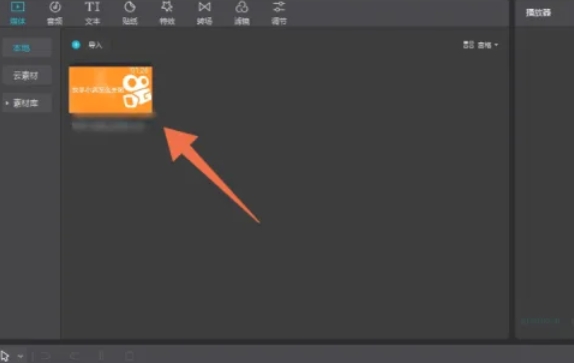
第四步
将视频添加到轨道之后,单击鼠标右键,在弹出的菜单中选择【分离音频】选项并点击,此时视频和音频会分离成两个独立轨道。
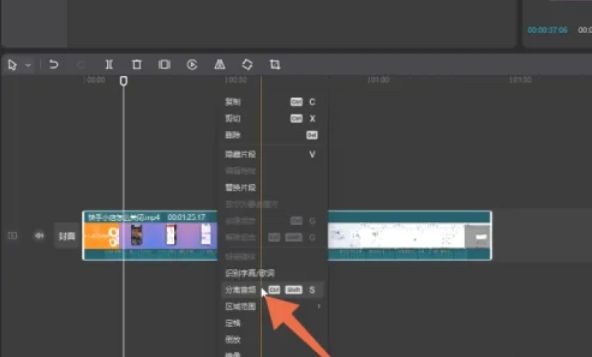
第五步
视频和音频分离后,删除轨道上的【视频】部分,只保留音频文件在轨道上。
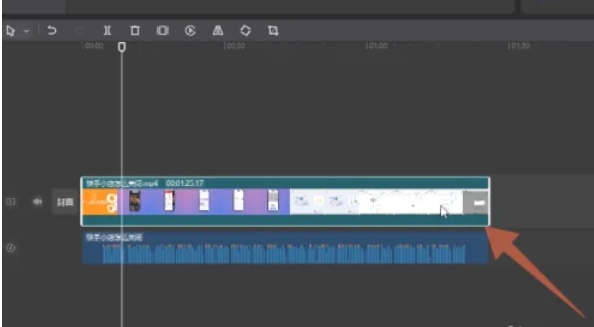
第六步
保留单独的音频文件之后,点击页面右上方位置的【导出】按钮。
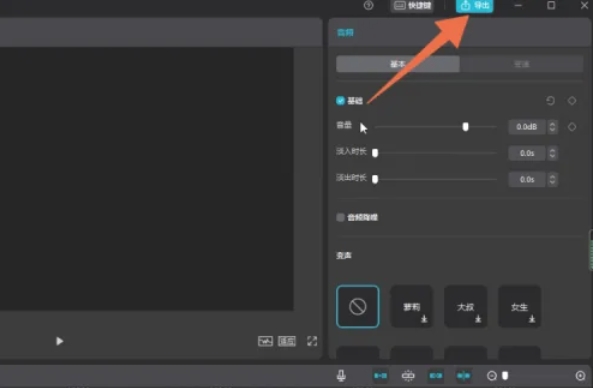
第七步
在弹出的导出设置窗口中,设置好音频的名称等相关信息,然后点击【导出】,即可将音频单独导出。
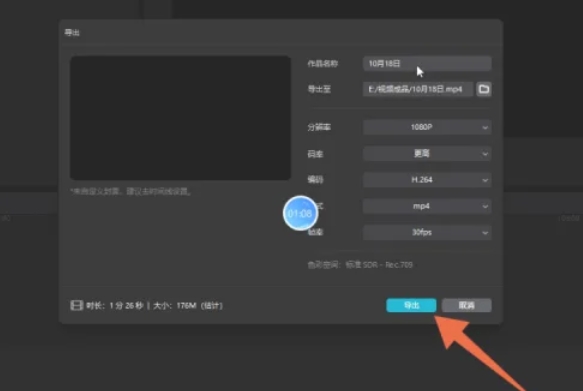
以上就是华军小编为您整理剪映怎么导出音频以剪映导出音频的方法啦,希望能帮到您!